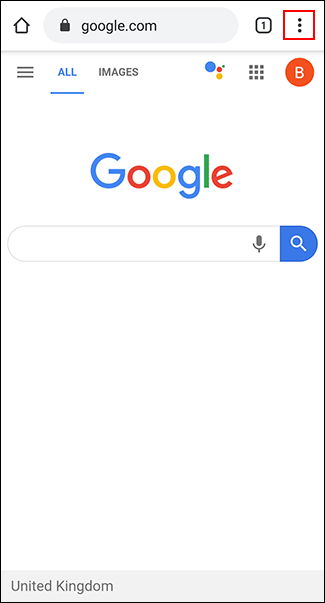Ja nevarat lasīt tekstu vietnēs, teksts ir jāpalielina. Tomēr ne visas vietnes ļauj mainīt fonta lielumu. Par laimi, ja nepieciešams, varat piespiest savu tīmekļa pārlūkprogrammu palielināt fonta lielumu noteiktās tīmekļa lapās.
Gan Chrome, gan Firefox operētājsistēmā Android ļauj palielināt fonta lielumu, pateicoties iebūvētajām pieejamības funkcijām. Varat arī izmantot Android pieejamās pieejamības funkcijas, lai palielinātu kopējo teksta izmēru vai palielinātu ekrānu.
Pārlūkā Chrome ieslēdziet piespiedu tālummaiņu
Google Chrome ir noklusējuma pārlūks lielākajā daļā Android ierīču. Lai pārlūkā Chrome iespējotu tuvināšanas un tālināšanas funkciju, atveriet lietotni savā Android ierīcē un pēc tam pieskarieties trīs punktu izvēlnes ikonai augšējā labajā stūrī.

Nolaižamajā izvēlnē pieskarieties opcijai Iestatījumi .

Izvēlnē Iestatījumi ritiniet uz leju un pieskarieties vienumam Pieejamība , lai piekļūtu Chrome pieejamības izvēlnei.

Pieskarieties pie Force Enable Zoom , lai to ieslēgtu. Varat arī pielāgot teksta mērogošanas slīdni , lai palielinātu teksta kopējo izmēru katrā tīmekļa lapā, ja vēlaties.

Ja ir iespējota piespiedu iespējošana tālummaiņa, pārlūks Chrome ļaus tuvināt visas vietnes, tostarp vietnes, kas ierobežo tuvināšanu un tālināšanu. Lai tālinātu, savelciet ekrānu ar pirkstiem.
Iespējojiet piespiedu tālummaiņu pārlūkprogrammā Firefox operētājsistēmā Android
Firefox ir populāra alternatīva Android pārlūkprogramma, kas ļauj arī tuvināt jebkuru tīmekļa lapu.
Savā Android ierīcē atveriet lietotni Firefox un pēc tam augšējā labajā stūrī pieskarieties trīs punktu izvēlnes ikonai.

Nolaižamajā izvēlnē pieskarieties Iestatījumi , lai piekļūtu Firefox iestatījumu izvēlnei.

Šeit pieskarieties vienumam Pieejamība , lai piekļūtu Firefox pieejamības izvēlnei.

Pieskarieties slēdzim blakus opcijai Vienmēr iespējot tālummaiņu , lai to ieslēgtu.

Kad šī funkcija ir iespējota, varat pārbaudīt tālummaiņas funkciju vietnēs, kurās tālummaiņa nav atļauta.
Tāpat kā pārlūkā Chrome, varat ar pirkstiem saspiest ekrānu, lai tālinātu.
Palieliniet teksta lielumu un iespējojiet ekrāna palielinājumu operētājsistēmā Android
Android ir vēl viena pieejamības opcija, kas atvieglo neliela teksta lasīšanu tīmekļa lapās. Ekrāna palielināšanas funkcija ļauj palielināt visa Android ierīcē redzamā teksta lielumu. Varat arī izmantot ekrāna palielinājumu, lai palielinātu jebkuru ekrānā redzamo lietojumprogrammu.
Tālāk norādītās darbības var atšķirties atkarībā no ierīces ražotāja un Android versijas. Šī apmācība tika veikta Samsung ierīcē, kurā darbojas operētājsistēma Android 9 Pie .
Sāciet, piekļūstot ierīces iestatījumiem no lietotņu atvilktnes vai velciet uz leju ekrānā, lai piekļūtu paziņojumu rūtij, un pieskarieties zobrata ikonai augšējā labajā stūrī.

Android ierīces iestatījumu izvēlnē pieskarieties vienumam Pieejamība , lai piekļūtu Android pieejamības izvēlnei.

Palieliniet ekrāna teksta izmēru
Lai palielinātu teksta izmēru ekrānā, pieejamības izvēlnē ir jāieslēdz displeja funkcija .
Pieejamības izvēlne var atšķirties atkarībā no ierīces un Android versijas. Samsung ierīcēs pieskarieties vienumam Redzamības uzlabojumi . Citiem Android ierīču lietotājiem ir jāpieskaras izvēlnei Displeja izmērs .

Samsung ierīces izvēlnē Redzamības uzlabojumi pieskarieties pogai Ekrāna tālummaiņa . Citi Android ierīču lietotāji var izlaist šo darbību.

Ar pirkstu pārvietojiet slīdni ekrāna apakšā pa labi, lai palielinātu teksta lielumu.

Tas palielinās teksta izmēru jūsu ierīcē, tostarp tekstu, kas tiek rādīts tīmekļa lapā jūsu izvēlētajai tīmekļa pārlūkprogrammai.
Ieslēdziet ekrāna palielinājumu
Varat arī iespējot ekrāna palielinājumu kā alternatīvu iepriekš minētajai metodei. Šī funkcija ļauj nospiest pogu (vai trīsreiz pieskarties ekrānam), lai tuvinātu jebkuru izmantoto lietojumprogrammu, tostarp tīmekļa pārlūkprogrammu.
Pieejamības izvēlnē Samsung lietotāji pieskarieties opcijai Redzamības uzlabojumi . Citi Android ierīču lietotāji pieskarieties pie Palielinājums .
Izvēlnē Redzamības uzlabojumi pieskarieties pie Palielinājums . Citi Android ierīču lietotāji var izlaist šo darbību.

Samsung ierīcēs atlasiet Pieskarieties pogai, lai palielinātu, vai Palielināt, izmantojot saīsni citās Android ierīcēs.
Ja vēlaties, varat arī izvēlēties trīs pieskārienu opciju.

Iespējojiet trīs pieskārienu tālummaiņu vai saīsni , attiecīgajā ekrānā pieskaroties pogai Ieslēgts .
Ja vēlaties, varat arī iespējot abas opcijas.

Kad ekrāna palielinājums ir iespējots, pārslēdzieties uz Android tīmekļa pārlūkprogrammu. Pieskarieties pieejamības ikonai navigācijas joslā apakšā vai trīs pieskarieties ekrānam atkarībā no izvēlētās metodes.

Pēc tam varat izmantot pirkstu, lai pārvietotos pa palielināto ekrānu. Trīsreiz pieskarieties ekrānam vai vēlreiz nospiediet pieejamības pogu, lai atgrieztos normālā režīmā.
Novēlam veiksmi!